Supprimer l’historique de navigation sur Google ≫ Résolu
Le processus pour effacer le journal de recherche Cela varie légèrement selon que vous souhaitez supprimer un seul élément ou toutes les informations stockées dans une période de temps spécifique. Par conséquent, dans ce texte, la procédure à effectuer sera présentée étape par étape. depuis un portable ou un PC. De plus, il existe deux manières différentes de supprimer votre activité de navigation, car cela peut être fait dans le registre du navigateur ou depuis votre compte Google.
L’histoire de Chrome stocke les pages Web visitées utilisant ce navigateur au cours des 90 derniers jours, que vous soyez connecté ou non. Alors que le compte de Google tient un journal de toutes les activités en ligne des différents produits qui y sont ancrés. Ces données déterminent les préférences de l’utilisateur et influencent les résultats futurs de ses recherches, tout en permettant de récupérer l’historique supprimé.
Dans l’ordinateur
Pour supprimer votre historique de navigation, la première chose à faire est accéder à son emplacement, ce qui est facilement réalisé en tapant dans la barre d’adresse ce qui suit : “chrome: // historique /”. Une autre façon de le faire est d’ouvrir le menu déroulant sur le côté gauche de l’écran, en cliquant sur les trois points parallèles et en sélectionnant “Record”.
Supprimer un seul élément
Cette alternative permet à l’utilisateur sélectionner individuellement l’élément vous voulez supprimer. Il est courant d’utiliser cette méthode si la recherche a été effectuée récemment, ou s’il y a très peu d’informations à éliminer. Dans chacun de ces cas, la procédure est la suivante :
- Cochez la case qui se trouve à gauche de l’activité.
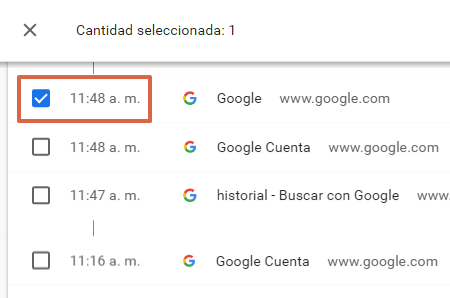
- Cliquer sur “Effacer« Est en haut de la liste des activités récentes.
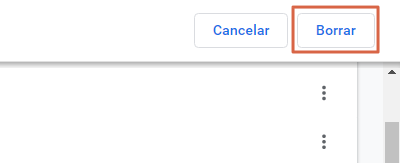
- Un message de confirmation apparaîtra, cliquez sur “Supprimer”.
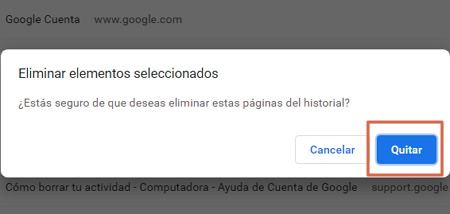
Il est recommandé d’utiliser cette méthode lorsqu’il y a des éléments spécifiques à supprimer. Il y a aussi la possibilité de localisez-le en utilisant la barre de recherche, il suffit d’écrire un mot lié ou directement au domaine du web.
Supprimer toutes les activités
C’est possible supprimer toutes les recherches ou simplement l’activité la plus récente, qui comprend la dernière heure, jour ou semaine. Ils peuvent également être supprimer toutes les données de navigation tels que les cookies ou la saisie semi-automatique des formulaires pour économiser de l’espace sur l’appareil. Les étapes à suivre sont les suivantes :
- Accéder au “Menu principal Histoire« Marqué de trois lignes parallèles dans le coin supérieur gauche.
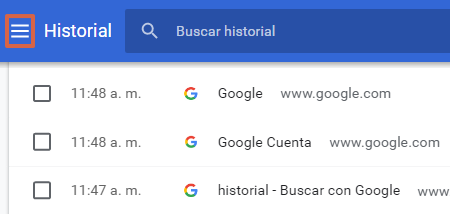
- Cliquer sur “Effacer les données de navigation”.
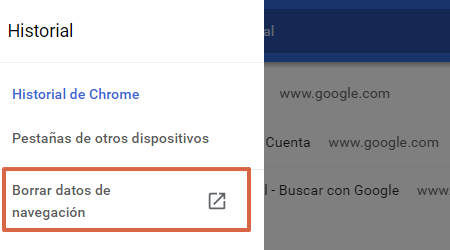
- Choisissez l’intervalle de temps, cochez les options que vous souhaitez supprimer et cliquez sur “Suprimmer les données”. Les données seront supprimées sans demande de confirmation.
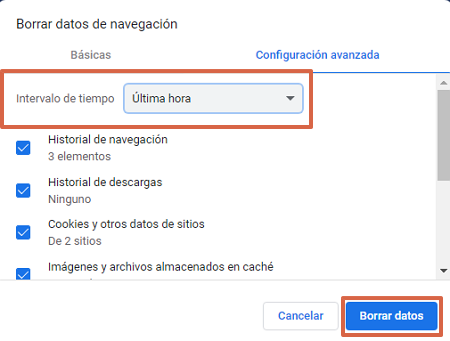
Sur iOS et Android
Les étapes pour supprimer l’historique de navigation sur Android ou iOS sont identiques, puisque malgré les différents OS l’application Google Chrome fonctionne de la même manière sur les deux ordinateurs. Pour commencer, ouvrez le navigateur, cliquez sur les trois points pour ouvrir le menu déroulant et sélectionnez “Record”. Une autre façon de saisir rapidement est de saisir cette adresse dans la barre de recherche : “chrome: // historique /”.
Supprimer un seul élément
Une fois dans votre historique de navigation, il vous suffit clique sur le “X” pour supprimer des éléments individuellement, faites défiler vers le bas pour trouver d’autres options que vous souhaitez supprimer ou remplissez le champ qui dit “Historique des recherches”. Cette dernière alternative offre la possibilité de localiser les éléments que vous souhaitez supprimer en saisissant un mot-clé, l’URL ou le nom du site Internet auquel vous avez accédé.
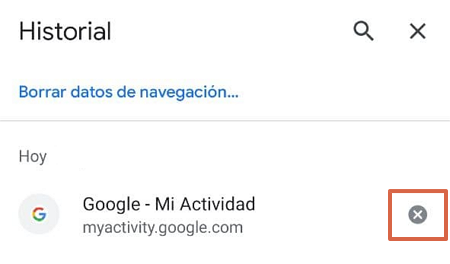
Supprimer toutes les activités
À supprimer tout l’historique de recherche ou données stockées pendant une durée déterminée, un processus simple doit être effectué. Ceci est composé de deux étapes simples illustrées ci-dessous :
- Entrez dans l’historique Chrome et appuyez sur “Effacer les données de navigation… ».
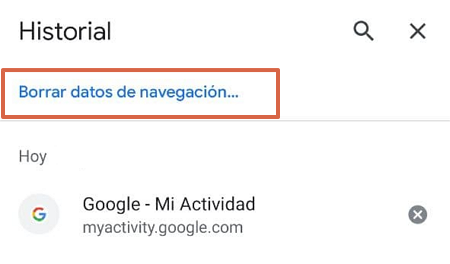
- En haut de l’écran définir à partir de quelle date vous souhaitez supprimer Les données. Vous pouvez laisser les cases sélectionnées cochées pour supprimer toutes les données de navigation.
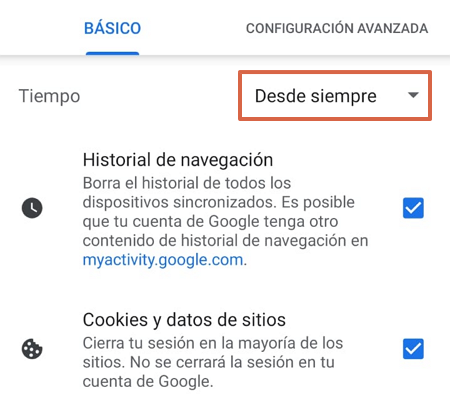
- Une fois terminé, appuyez sur “Suprimmer les données”. Il peut être nécessaire de confirmer l’opération ultérieurement.
Depuis le compte Google
Même après avoir effacé votre historique de navigation dans Chrome, vous pouvez accéder à votre journal d’activité sur Google aller à la rubrique “Mon activité« En utilisant votre navigateur Web depuis un portable ou un PC, connectez-vous à votre compte et suivez ce lien. De plus, certains appareils Android peuvent trouver cette option dans les paramètres de l’appareil en procédant comme suit :
- Dans Paramètres, allez à “Google”.
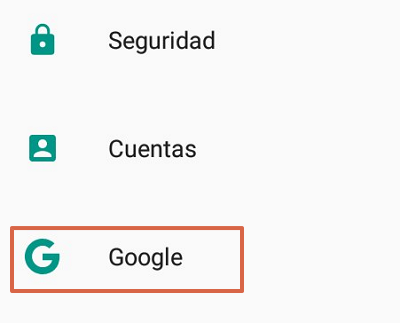
- Cliquer sur “Gérer votre compte Google”. Sur certains appareils, vous devez sélectionner directement le compte ou cliquer sur le menu déroulant avec les trois points dans le coin supérieur droit.
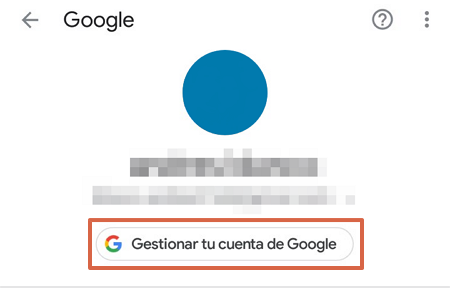
- Accédez à la rubrique «Données et personnalisation”.
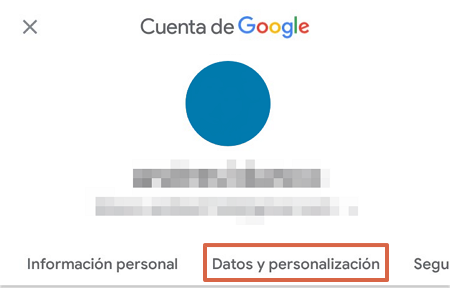
- Cliquez sur l’option “Mon activité”.
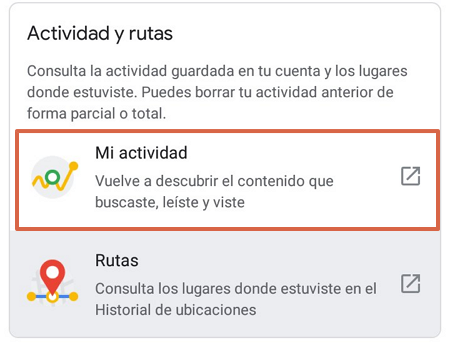
A partir de la rubrique “Mon activité” de Google, il suffira glisser vers le bas pour voir les dernières recherches. Vous pouvez également rechercher une activité spécifique avec la barre ou en utilisant le filtre pour vérifier par date ou par produit. Voici les différentes façons dont vous pouvez supprimer définitivement l’historique, bien que le nom des étapes puisse varier légèrement en fonction de l’appareil.
Supprimer un seul élément
À supprimer des éléments individuellement appuie sur le “X« De chaque élément. Si vous le souhaitez, vous pouvez utiliser la barre de recherche et localiser des activités spécifiques ou filtrer les résultats par date et par produit. Cette dernière option propose une liste réduite de recherches ou de pages, ce qui permet de localiser plus facilement les articles à éliminer.

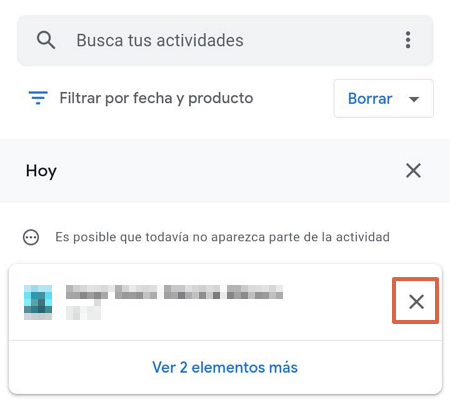
Supprimer toutes les activités
Avec cette procédure, il est possible supprimer toutes les activités de votre compte, mais il faudra sélectionner des produits liés à la navigation, tels que “Recherche“,”Découvrir“,”Chrome“, entre autres. Voici les étapes à suivre :
- De la section de “Mon activité« Appuyez sur l’option »Effacer« (Vous pouvez dire« Supprimer »), qui est au-dessus des résultats.
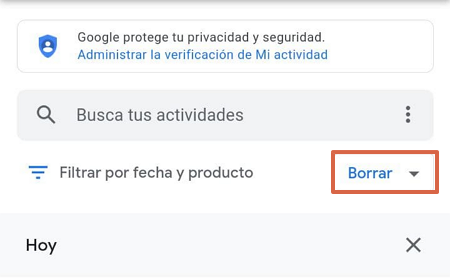
- Choisir “Depuis le début“(Ou”Depuis toujours”).
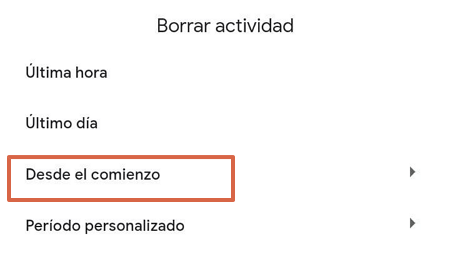
- Choisissez les services pour supprimer l’activité les mêmes. Par défaut toutes les cases seront cochées, si vous ne souhaitez pas supprimer toute l’activité liée au compte Google décochez l’option “Tout sélectionner« Et cochez celles que vous souhaitez supprimer.
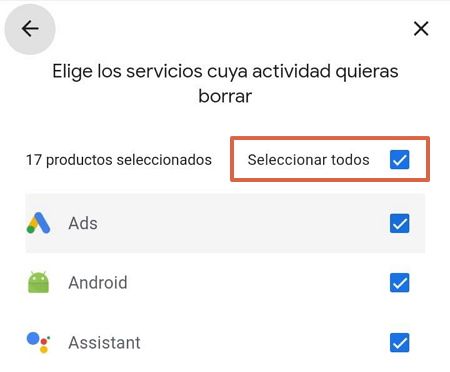
- Validez enfin l’opération en appuyant sur “Effacer« Ou« Supprimer ».
Planifier la suppression automatiquement
Depuis le menu des activités, il est possible gestion du contrôle d’accès entrant “Détails“Et en cliquant sur l’option”Gérer” ensuite. Une autre façon d’accéder facilement à cet endroit est de cliquer sur ce “lien” pour un accès direct. Une fois à l’emplacement susmentionné, effectuez les étapes suivantes :
- Sélectionnez l’option qui dit “Suppression automatique”Entre parenthèses peut dire On ou Off.
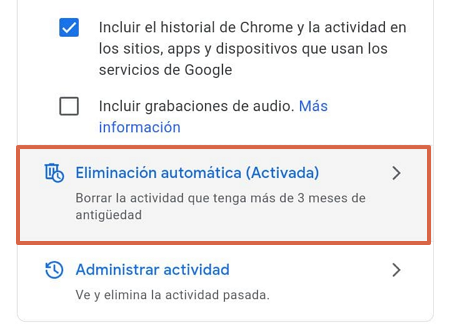
- Cochez la case “Supprimer automatiquement l’activité après« Et choisissez la durée, elle peut être de 3 mois, 18 mois ou 36 mois.
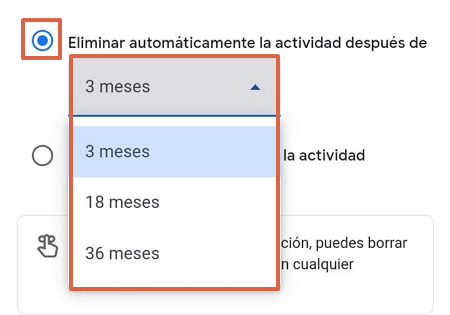
- A la fin de la configuration il suffit d’appuyer sur “Prochain” et après “Confirmer”.
Naviguez incognito sans laisser de traces
C’est possible utiliser les contrôles d’activité pour suspendre la synchronisation des données, empêchant ainsi l’enregistrement des préférences de navigation sur le compte Google. Pour cela, suivez ce lien vers la gestion des contrôles et désactiver l’option que dit-il “Activité sur le web et dans les applications “.
D’un autre côté, cela n’empêchera pas le navigateur d’enregistrer les recherches fait à travers elle, qui ne peut être évité qu’avec le mode navigation privée. Ouvrez Google Chrome sur votre mobile ou votre PC et appuyez sur “Suite”Identifié avec les trois points dans le coin supérieur droit. Une fois dans le menu déroulant appuyez sur “Nouvelle fenêtre incognito”, Cela ouvrira une fenêtre où il sera possible de naviguer sans laisser d’enregistrement d’activité ou d’historique.
Effacer votre historique de navigation n’est pas compliqué et sert à empêcher quelqu’un d’autre de revoir les pages que vous avez visitées. Par contre c’est plus simple empêcher la sauvegarde de ces données utiliser la navigation privée et arrêter la synchronisation ou simplement vous déconnecter.
